Как обновить Windows 7 до 8.1
Помощник Windows сообщит пользователю, что его компьютер может работать с обновленной системой и создаст отчет о совместимости. Также помощник даст рекомендации по скачиванию, покупке и установке новой операционной системы.
Обновлять систему в режиме онлайн тоже необязательно, можно приобрести диск в любом розничном магазине, который продает софт. Тем не менее, можно прибегнуть к помощнику, чтобы не покупать диск просто так.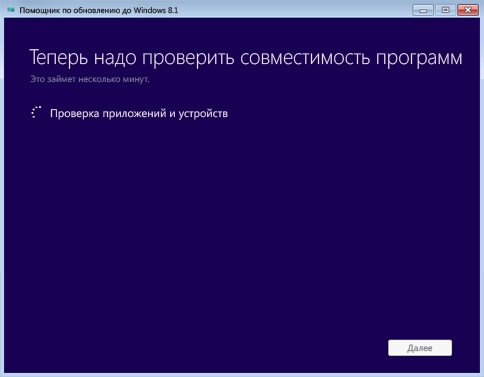
Нужно подключить различные внешние устройства, чтобы узнать, будут ли они работать с обновленной ОС. Портативный компьютер необходимо подключить к сети. Далее после запуска помощника нужно следовать его инструкциям. Компьютер будет просканирован, чтобы понять, все ли программы совместимы с Windows 8.1.
После сканирования и отчета о совместимости нужно будет выбрать компоненты, которые пользователь хочет сохранить. Поскольку обновление системы – это процесс, после которого все программы и информация будут удалены.
После подтверждения о соответствии компьютера и новой системы, будет предоставлена информация о том, где можно купить и загрузить ее. Также будут указаны актуальные расценки.
Если подключение к интернету довольно быстрое, загрузка продлится от получаса до трех часов. Загрузку можно останавливать и возобновлять по желанию. По завершению процесса, на выбор будут предложены опции «установить сейчас» или же создать носитель для установки. Когда установка закончится, компьютер автоматически перезагрузится несколько раз. А затем система попросит пользователя выбрать удобные ему настройки.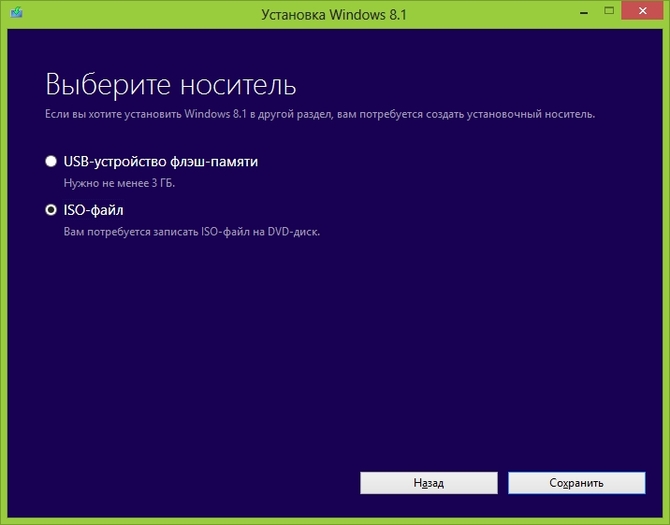
Помимо этого, нужно будет задать настройки, это нужно для того, чтобы успешно начать работать с системой. Затем появится стартовый экран Windows 8.1.
Обновление Виндовс 8 до 8.1
Между системными требованиями для Windows 8.1 и Windows 8 почти нет никакой разницы. Поэтому проводить проверку на совместимость компьютера и ОС не придется. Вся информация и приложения сохранятся. Исключением являются программы из магазина Windows.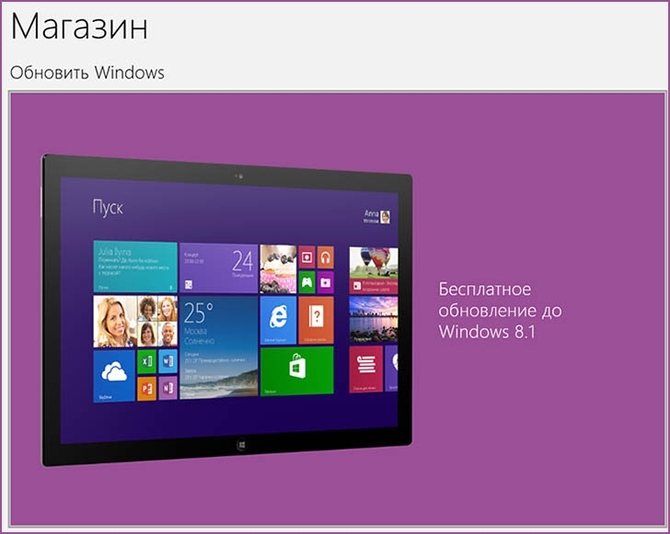
В процессе установки появится инструкция о том, что нужно сделать, чтобы подготовить все приложения к обновлению. Но это происходит редко. Все внешние устройства также не пострадают. Скорее всего, они будут нормально работать.
Скачивание и установка могут занять от получаса до нескольких часов. Это напрямую зависит от скорости подключения к интернету, а также от мощности ПК. Тем не менее, если пользователь захочет отойти в процессе, стоит сохранить результаты своей работы, так как может потребоваться перезагрузка.
После перезагрузки компьютер не получится использовать некоторое время. Когда обновления будут применены, появятся подробные инструкции по настройке параметров, а после этого улучшенная система начнет применять все обновления.
Обновление можно скачать бесплатно, для этого необходимо зайти во вкладку «магазин». Там пользователь сможет выбрать апгрейд для виндовс 8.1 и скачать его. Установщик убедится в наличии достаточного объема памяти на жестком диске и всех нужных обновлений. Иногда могут возникнуть проблемы, но инструкции по их решению будут выданы системой.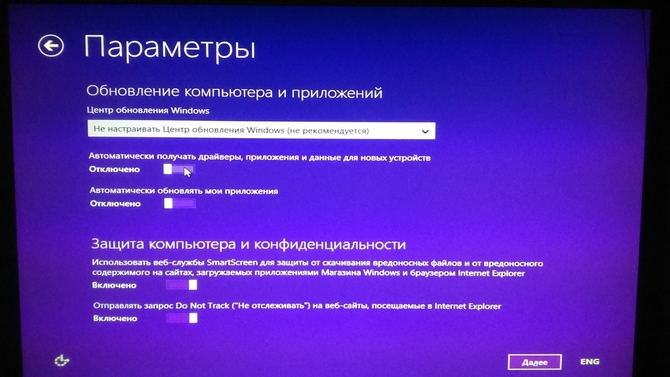
Далее по завершению скачивания начнется установка в фоновом режиме. Затем нужно будет перезапустить компьютер. Сделать это можно самому, но по окончанию установки появится сообщение о том, что у пользователя есть пятнадцать минут, чтобы сохранить свои данные, а затем компьютер перезагрузится автоматически.